連接Gmail/Google Workspace電子郵件
總覽
將你的 Gmail或Google Workspace電子郵件連接到CINNOX,以作為全渠道諮詢,輕鬆管理你的客戶電子郵件。利用我們的意圖數據、洞察力和分析,來增強體驗,並提供更好的支援服務。
連接 GMail/Google 電子郵件信箱到CINNOX
新增電子郵件頻道
- 導航到管理>頻道>電子郵件。
- 在電子郵件主頁上,點擊右上角的連接電子郵件按鈕。

- 在新增新電子郵件頻道頁面上,在選擇您的郵件伺服器,選擇預設(CINNOX郵件),或是自己的郵件伺服器
使用CINNOX郵件伺服器或自己的郵件伺服器
CINNOX 郵件伺服器
選擇CINNOX郵件伺服器後,會將客戶的電子郵件,轉發到你的CINNOX服務中,並將之轉為諮詢。你的CINNOX電子郵件地址,例如:[email protected],將是回覆客戶時,使用的電子郵件地址。
- 輸入在CINNOX電子郵件地址的顯示名稱,客戶才能立即識別你的電子郵件。此顯示名稱就像你的公司名稱一樣。
- 輸入CINNOX 首選電子郵件地址。建議的電子郵件地址為:[email protected]、[email protected]、[email protected]、[email protected]、[email protected]等
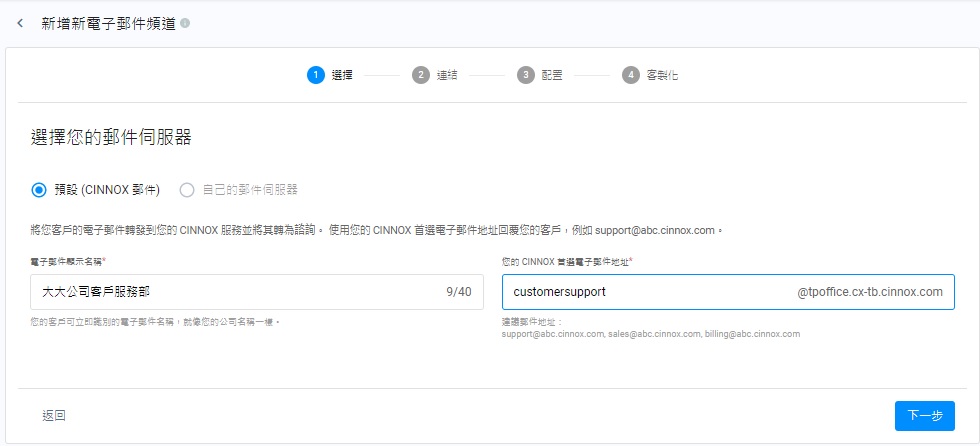
- 選擇Gmail為你的電子郵件供應商。
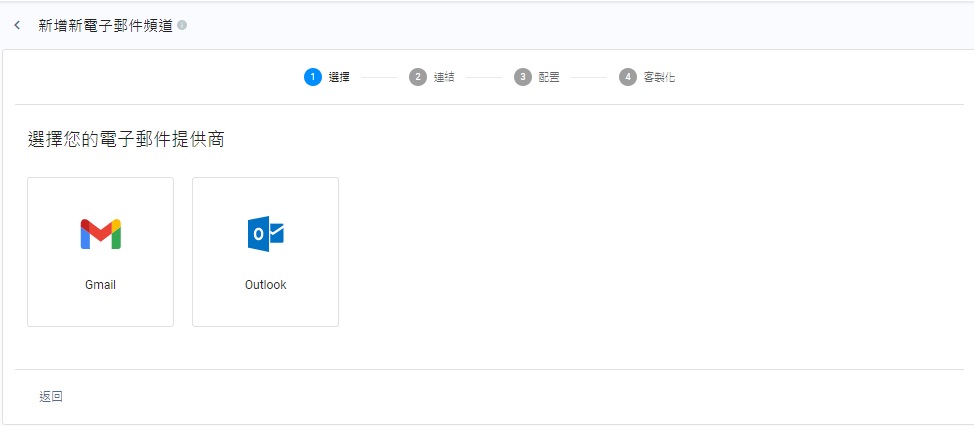
重要事項Google帳號可以是免費版或付費的企業版 (Google Workspace) 。
Gmail/Google Workspace(CINNOX郵件服務器)
- 在你的CINNOX控制面板中,輸入你的Gmail地址。
- 登入你的Gmail帳號。
- 在頁面頂部,選擇設定>查看所有設定。
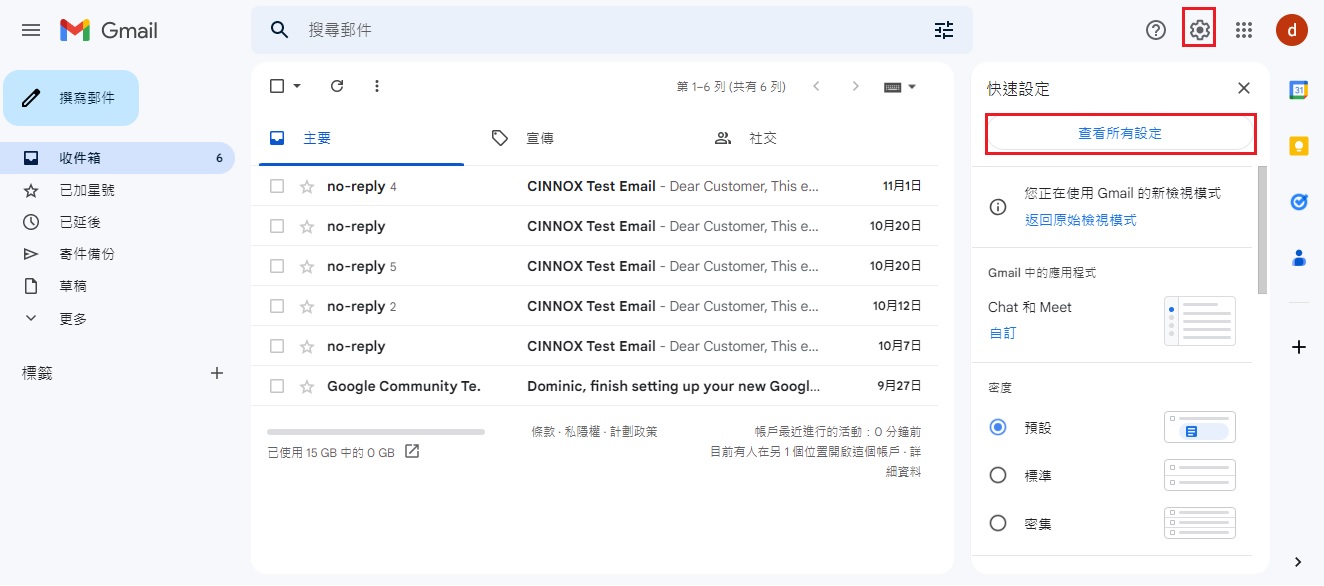
- 選擇轉寄和POP/IMAP功能。
- 點擊新增轉寄地址。
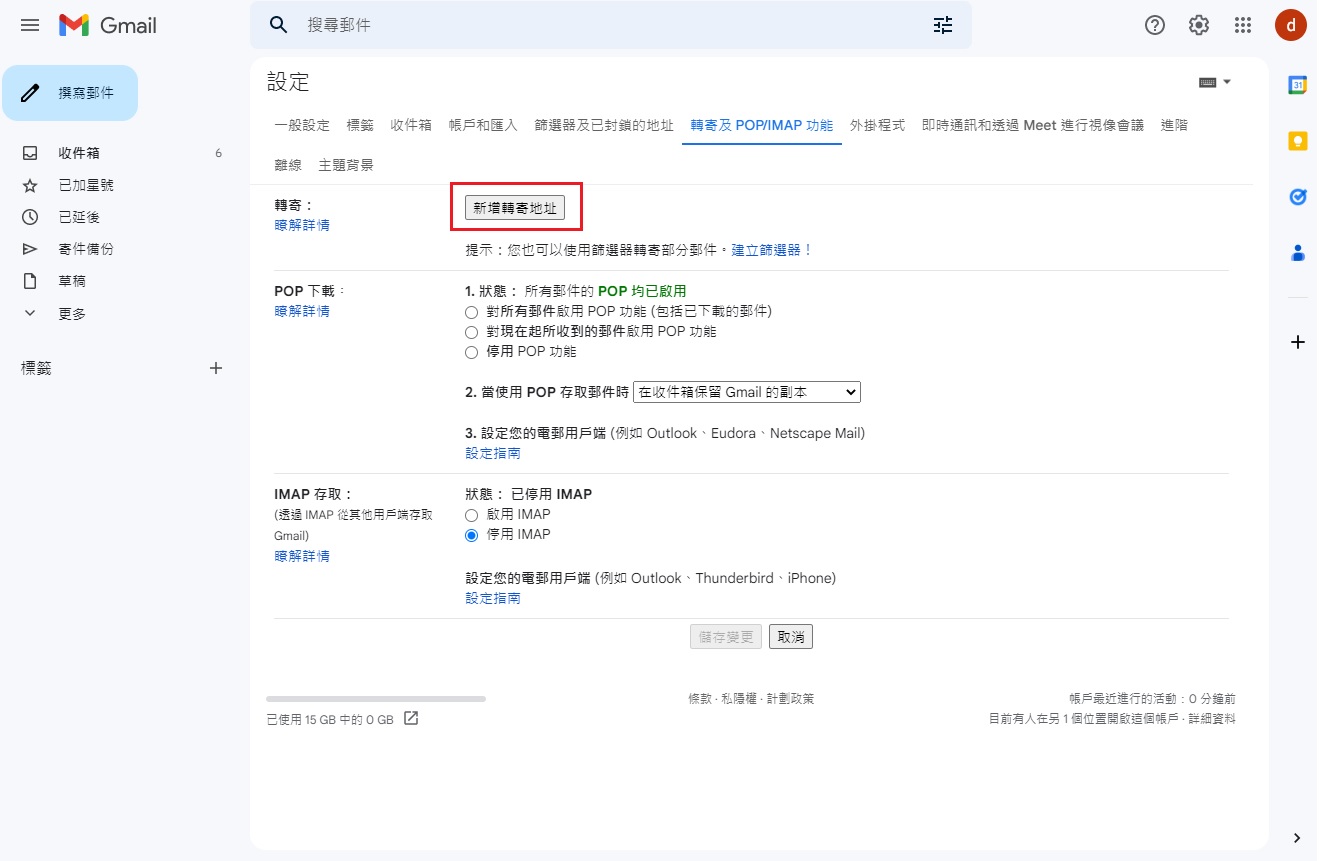
- 將CINNOX電子郵件地址,複製並貼到新增轉寄地址。
- 點擊下一步。
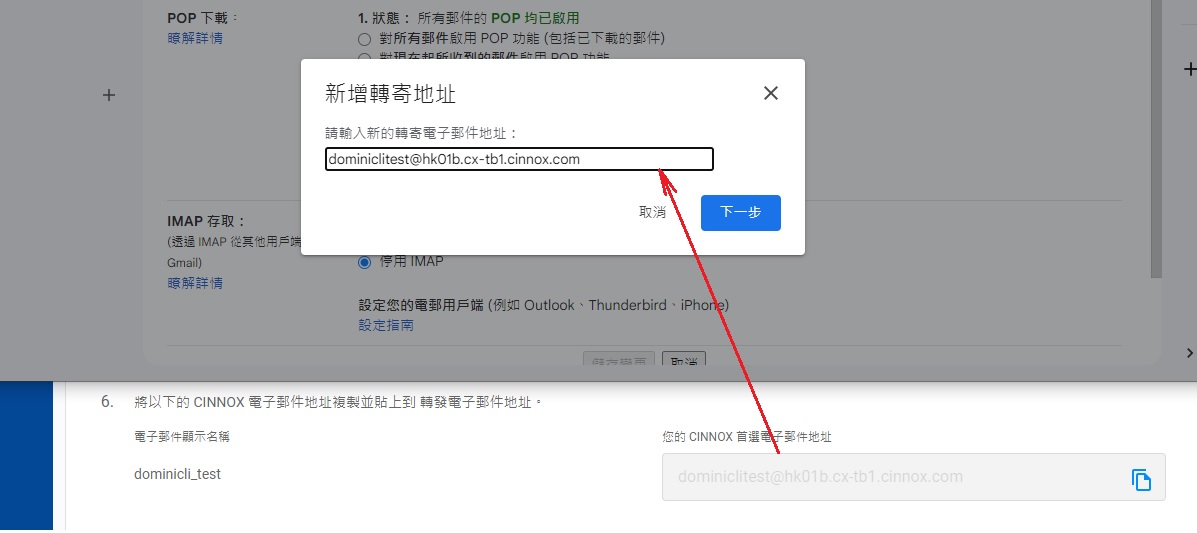
- 在彈出式視窗點擊繼續 。
- 系統向新增轉寄地址,發送確認碼以驗證權限。
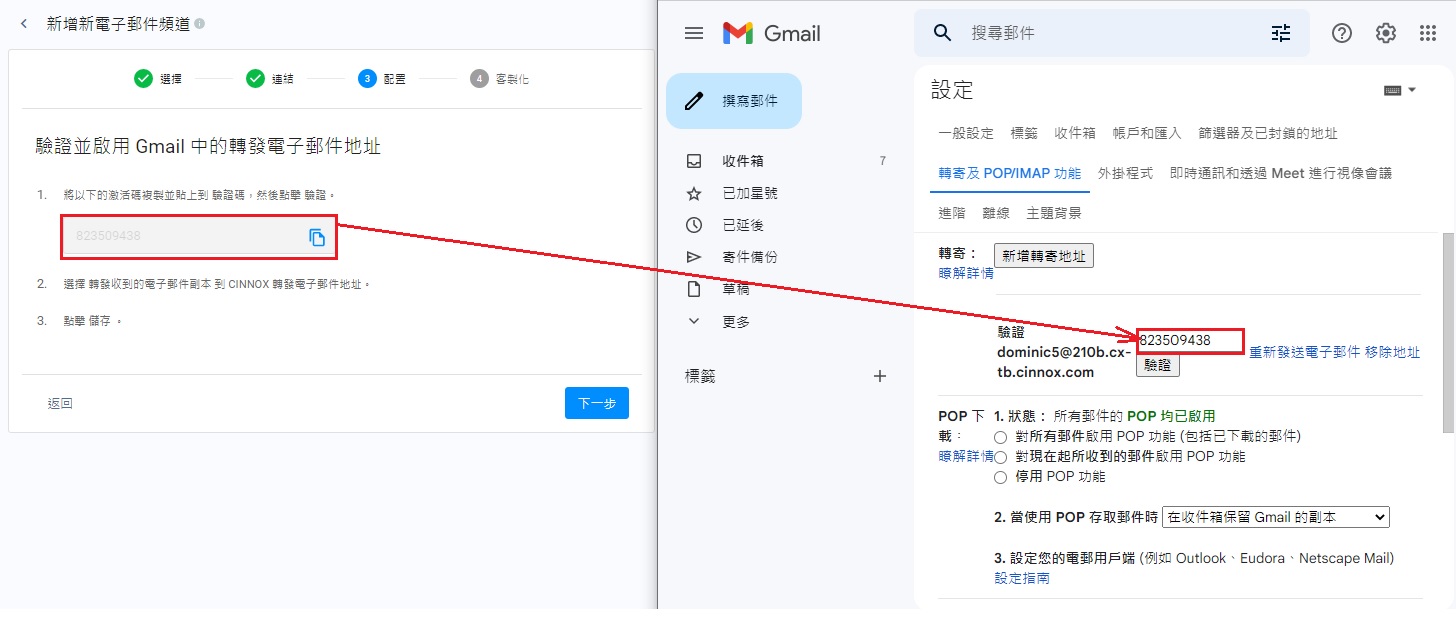
- 點擊確定。
- 在你的CINNOX控制面板中,點擊下一步以設定電子郵件頻道。
自己的郵件伺服器
選擇自己的郵件伺服器後,會將客戶的電子郵件,轉發到你的CINNOX服務中,並將之轉為諮詢。你的電子郵件域名,例如:[email protected],將是回覆客戶時,使用的電子郵件地址。
- 輸入在CINNOX 電子郵件地址的顯示名稱,客戶才能立即識別你的電子郵件。此顯示名稱就像你的公司名稱一樣。
- 輸入您的客服電子郵件地址。
- 輸入CINNOX 電子郵件地址。建議的電子郵件地址為:[email protected]、[email protected]、[email protected]、[email protected]、[email protected] 等。
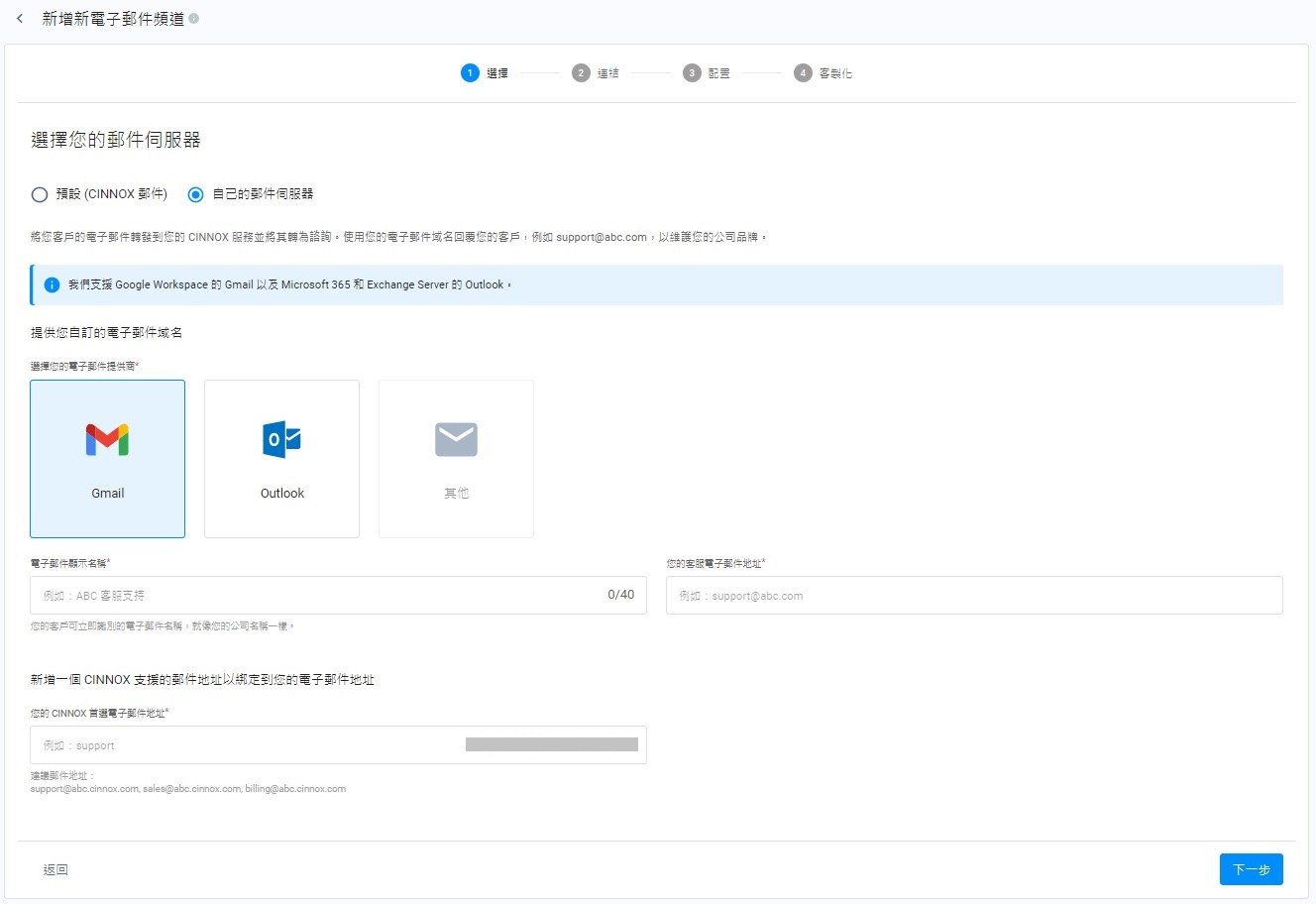
Google Workspace(自己的郵件伺服器)
Gmail / Google Workspace(自己的郵件伺服器)
- 在你的 CINNOX控制面板中,輸入你的Gmail地址。
- 登入你的Gmail帳號。
- 在頁面頂部,選擇設定>查看所有設定。
- 選擇轉寄和POP/IMAP功能。
- 點擊新增轉寄地址。
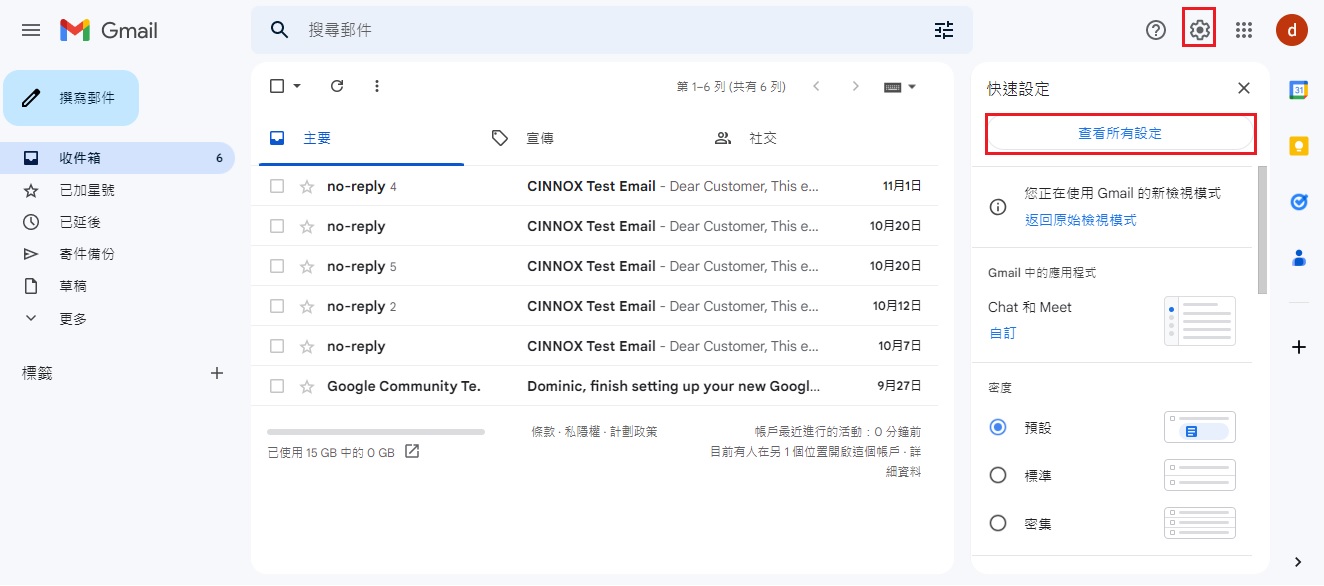
- 點擊新增轉寄地址。
- 將CINNOX電子郵件地址,複製並貼到新增轉寄地址。
- 點擊下一步。
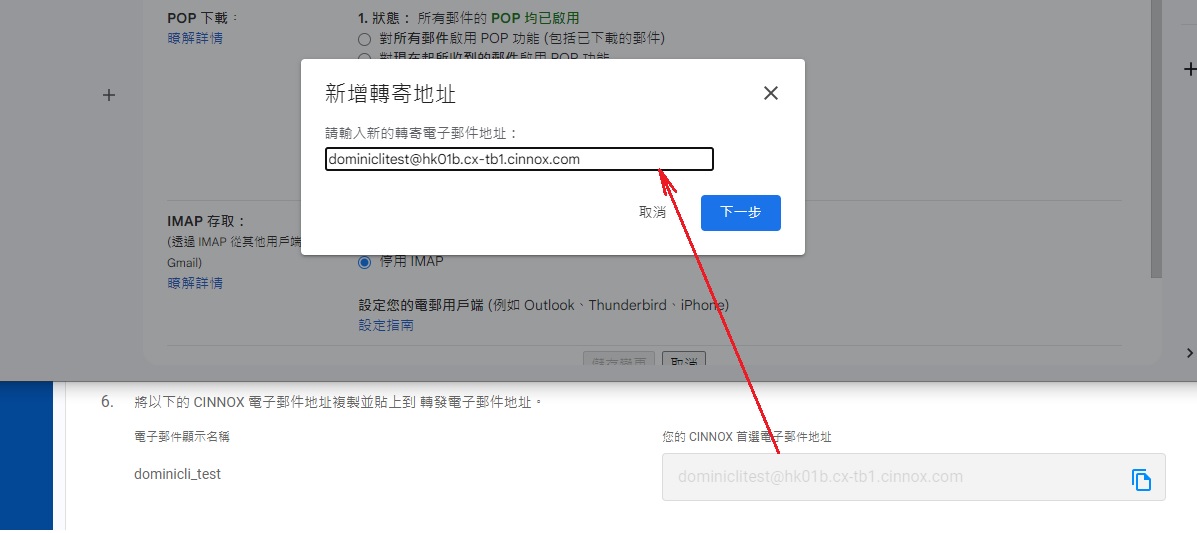
- 在彈出式視窗點擊繼續 。
- 系統已向新增轉寄地址,發送確認碼以驗證權限。
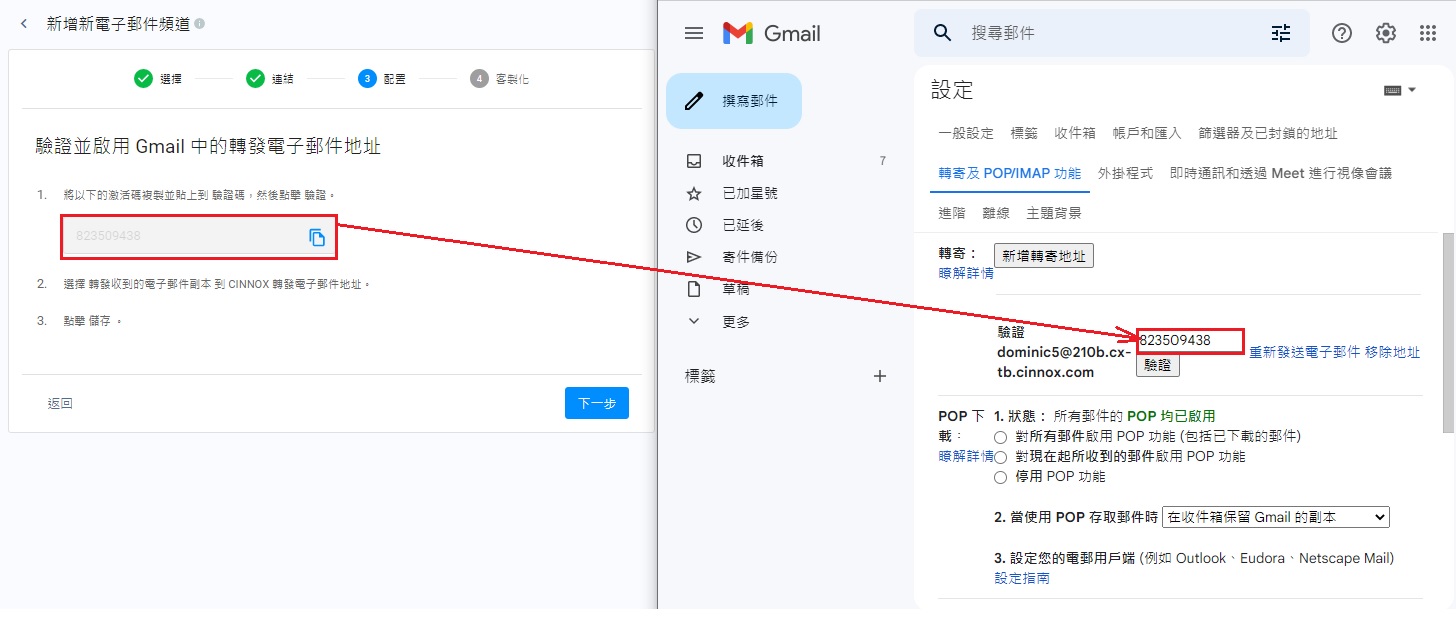
- 點擊確定。
- 在你的CINNOX控制面板中,點擊下一步以設定電子郵件頻道。
設定電子郵件信箱的過程或許很複雜,因為我們不會經常這樣做。不同的域名供應商,可能有不同的設定方法,但目的一樣。如有疑問,請聯絡你的 IT 管理員,或電子郵件供應商尋求協助。
- 登入到你的域名供應商帳號。
- 將已提供的TXT值和主機名稱(Host Name)加到域名供應商的SPF上。
- 將已提供的CNAME和主機名稱,加到域名供應商的DKIM上。
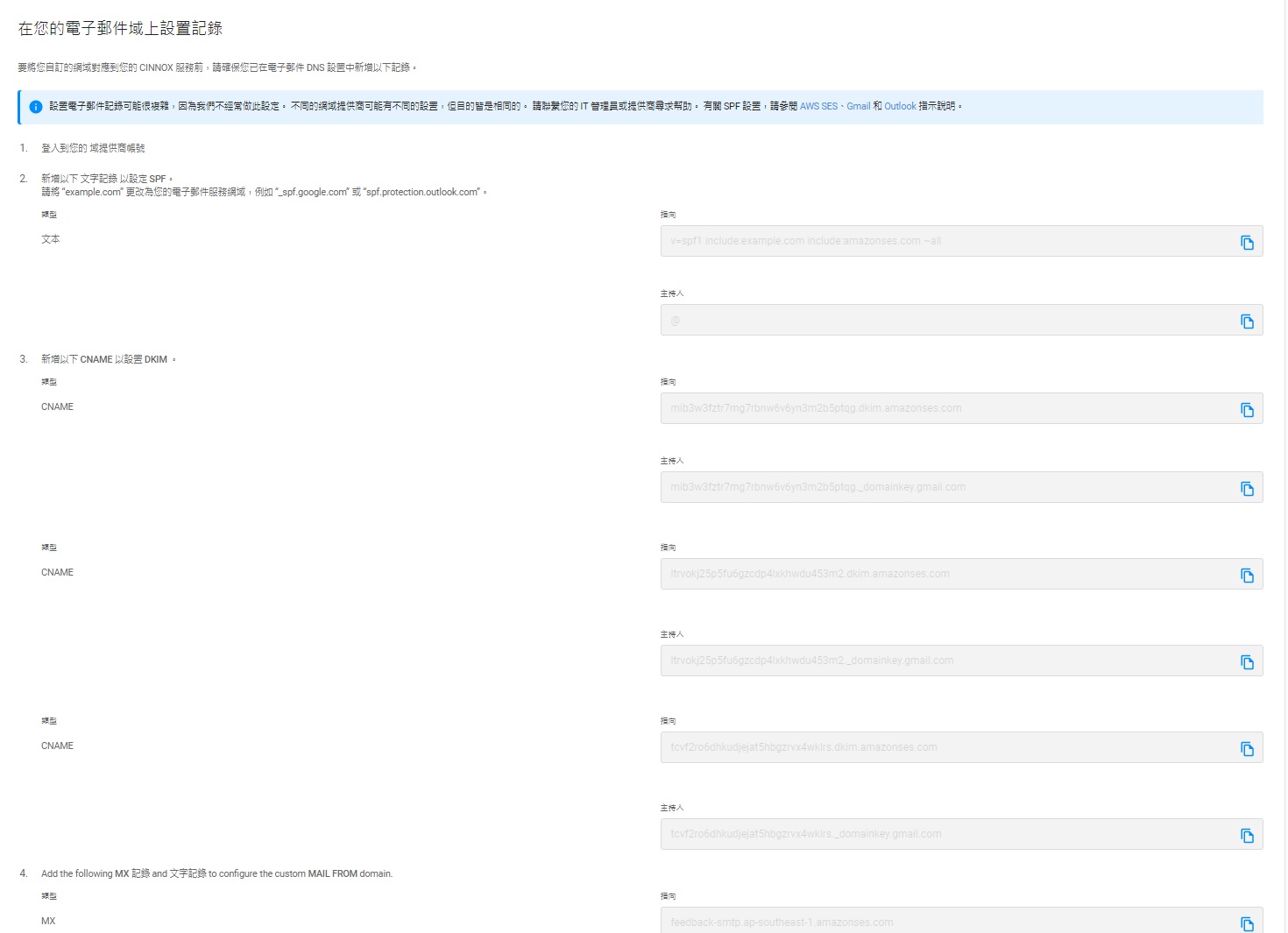
- 當TXT記錄加到域名供應商帳號後,點擊下一步。
DNS更改會在幾小時到72小時內發生。假如DNS更改生效,你會在CINNOX接收到電子郵件諮詢。
更新DNS設定只需一次。當增加第二個或更多電子郵件信箱到CINNOX時,無需再次更新DNS。
設定你的頻道
頻道名稱
- 為電子郵件頻道加上名稱。頻道名稱最多可包含40個字元。
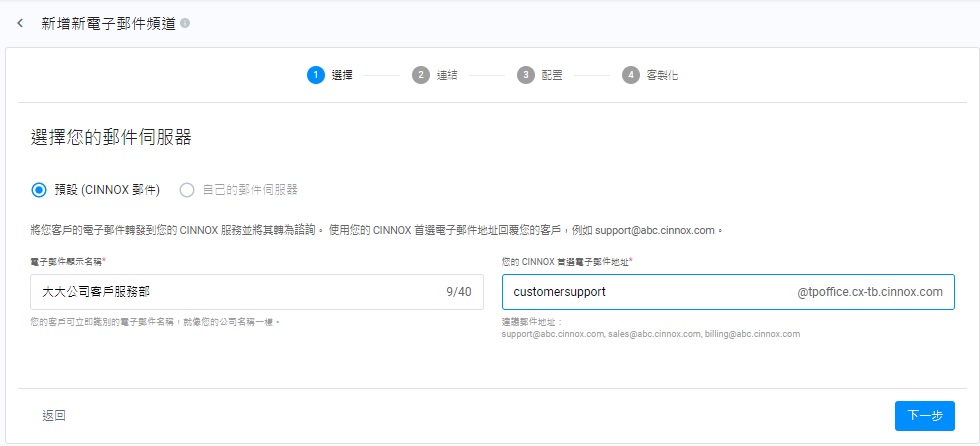
頻道名稱
客服分派設定
- 選擇路由規則,並根據頻道的運作情況,加入目的地。
- 請查看備用客服分派、時間客服分派、百分比客服分派和熟客客服分派路由部份,了解更多資料。
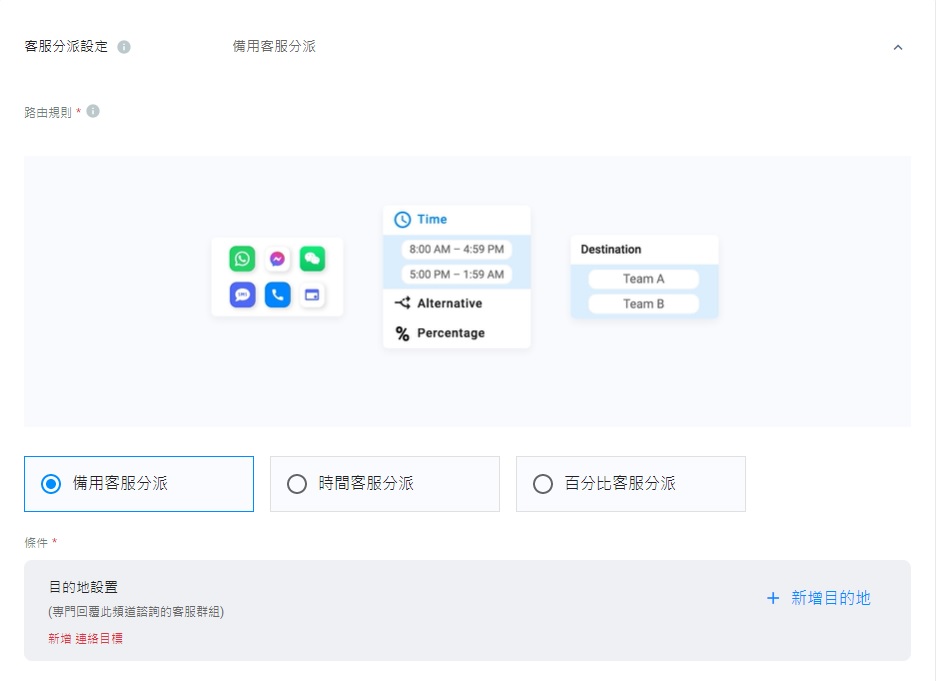
互動
啟用後,此功能綁定客戶、綁定CINNOX支援的電子郵件信箱,以及指定員工。如果客戶回覆此電子郵件信箱,郵件將直接發送綁定的員工。
- 撤換為啟用,發送回覆電子郵件予客戶的諮詢。
- 當綁定的員工不能回覆電子郵件時,啟用轉發電子郵件到目的地服務群組。
- 從下拉式清單中選擇日數。當綁定的客戶和員工,在設定的時間內沒有互動時,綁定就失效。
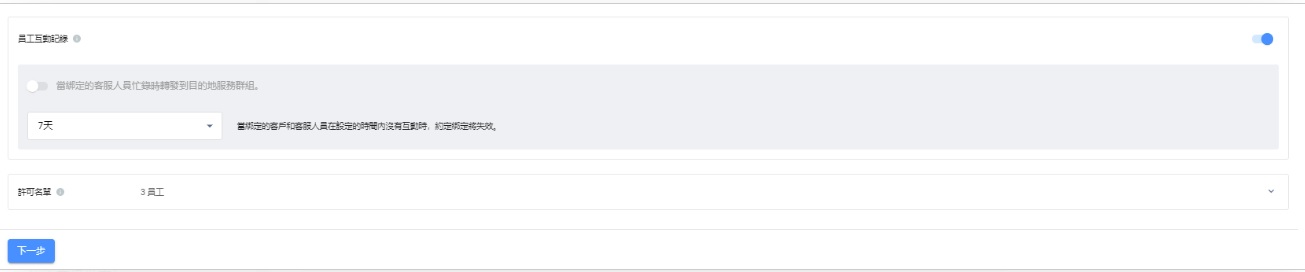
員工互動記錄
許可名單
- 如果已設定為互動或綁定的員工未能處理諮詢,或其帳號已被暫停,許可名單中的員工,可以使用CINNOX支援的電子郵件信箱,發送電子郵件予客戶。
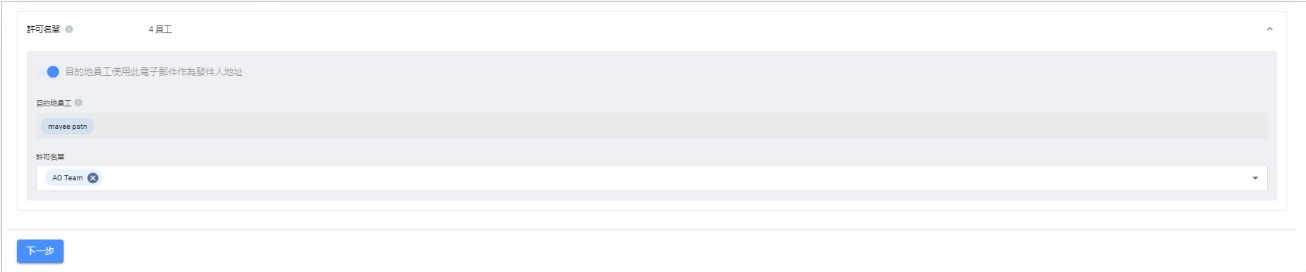
許可名單
自訂自動回覆電子郵件
你可以配置歡迎郵件和關閉諮詢郵件,從而自動回覆顧客電郵。你只需各自啟用它們,便可按需要配置。
歡迎郵件
- 當客服人員或系統自動關閉諮詢時,此電子郵件會自動發送予訪客。
關閉諮詢郵件
- 當客服人員或系統自動關閉諮詢時,此電子郵件會自動發送予訪客。
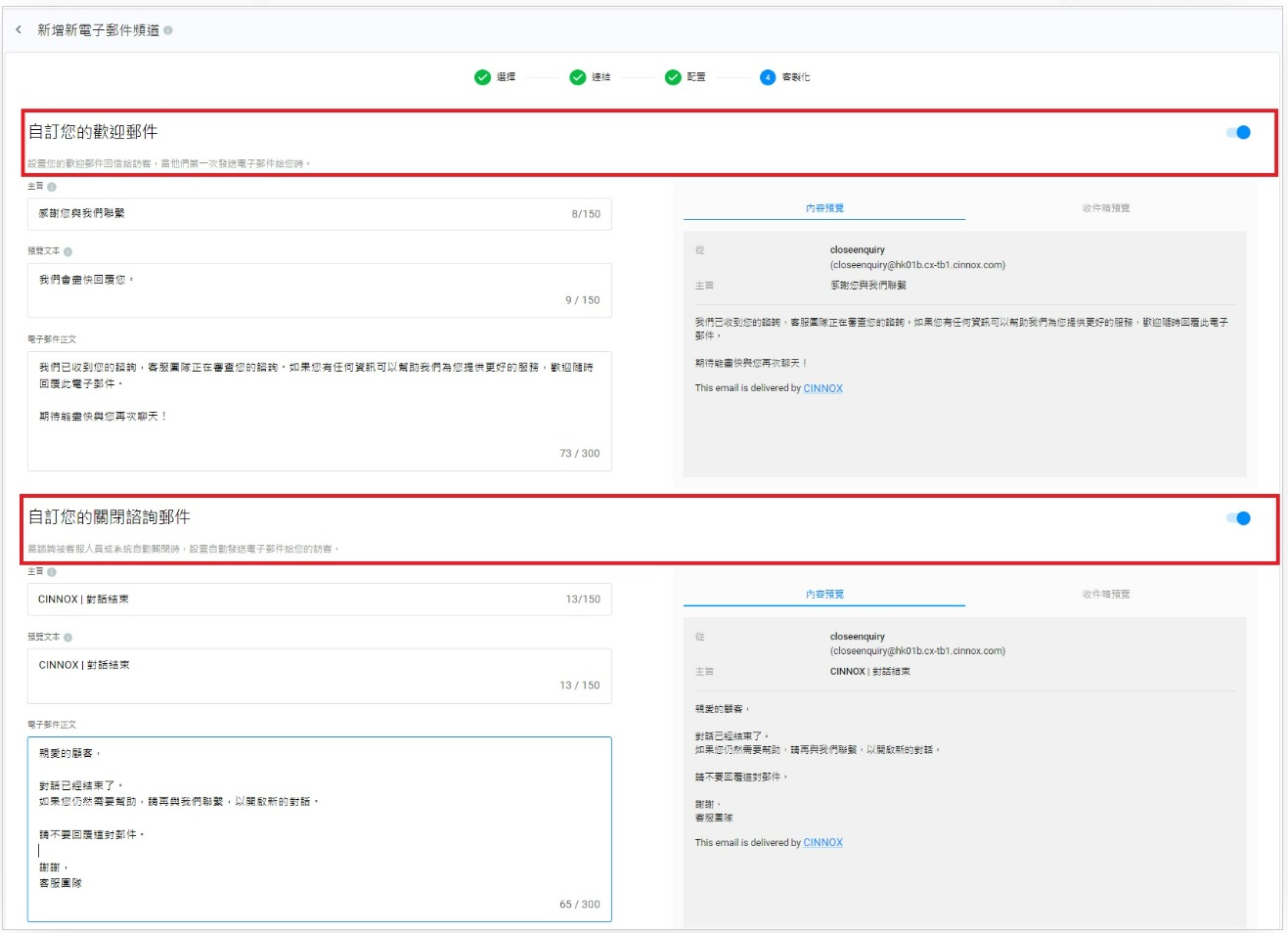
自訂自動回復電子郵件
歡迎郵件和關閉諮詢郵件,已具備預設功能,可即時使用。你可以自由更改內容,方便配合業務需要。
主題
- 主題準確地傳達電子郵件的內容,以便收件人可以在不打開電子郵件的情況下,已知道電子郵件的重要性。
內容預覽
- 預覽文本出現在主題旁邊,就像子主題一樣。這顯示在收件箱中,你的客戶無需打開電子郵件即可查看。
電子郵件正文
- 電子郵件的正文等同於信封內的信件。輸入你想要傳達給客戶的詳細內容。
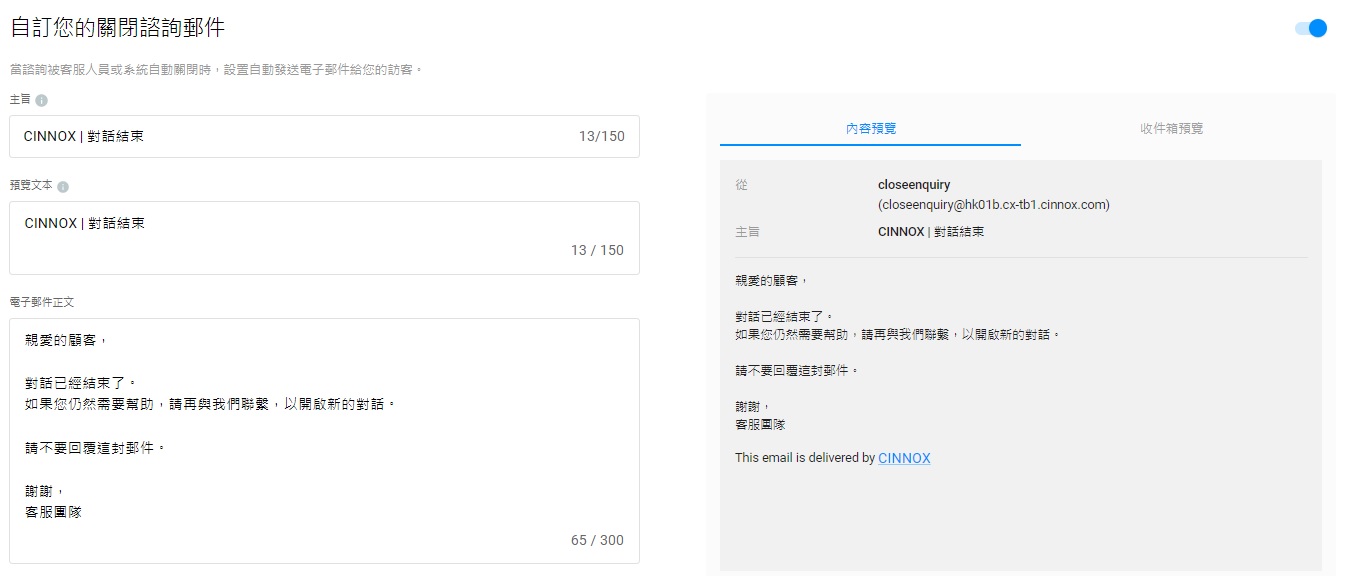
頻道客製資訊
藉頻道客製資訊,你可以加入頻道資料到通話螢幕和諮詢聊天室。在處理諮詢時,員工可以看到此資料。這些資料,可以是處理諮詢的標準程序,或操作細節。
- 點擊編輯按鈕。
- 將頻道客製資訊切換到啟用。
- 在空白位置,輸入加入頻道客製資訊的基本資料。
- 點擊儲存按鈕,自定的訊息會出現在頻道客製資訊上。
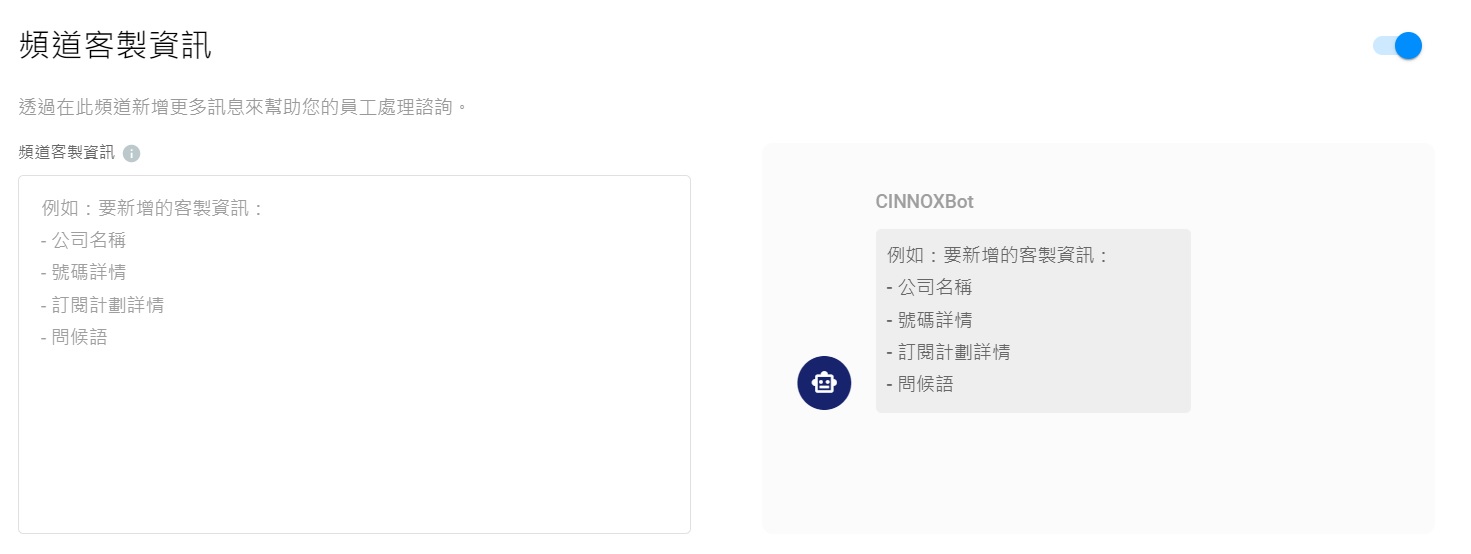
- 自定的訊息顯示在聊天室部分的員工側,用於聊天查詢。
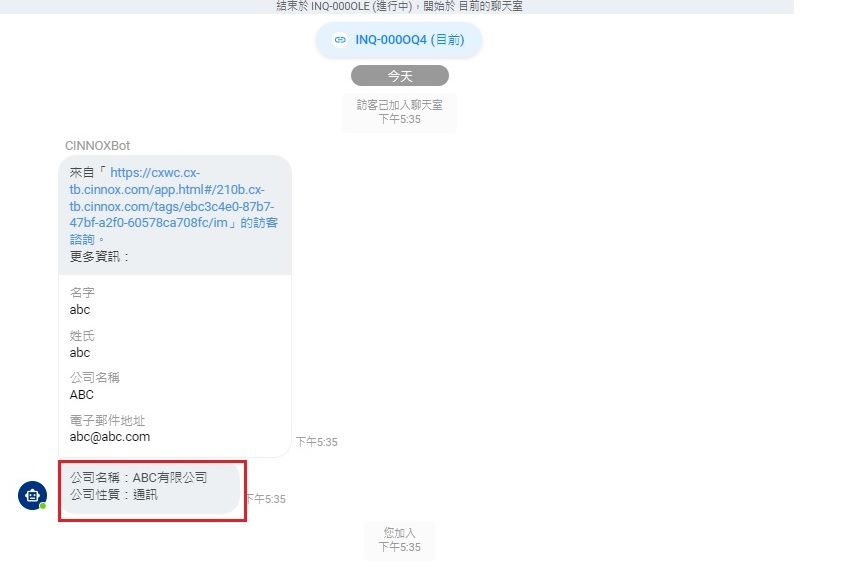
自動 Bcc
使用自動 Bcc功能,你可以加入同事的電郵地址,這樣,每次回覆電郵時,他們均接收到其密件副本。
- 啟用自動 Bcc功能。
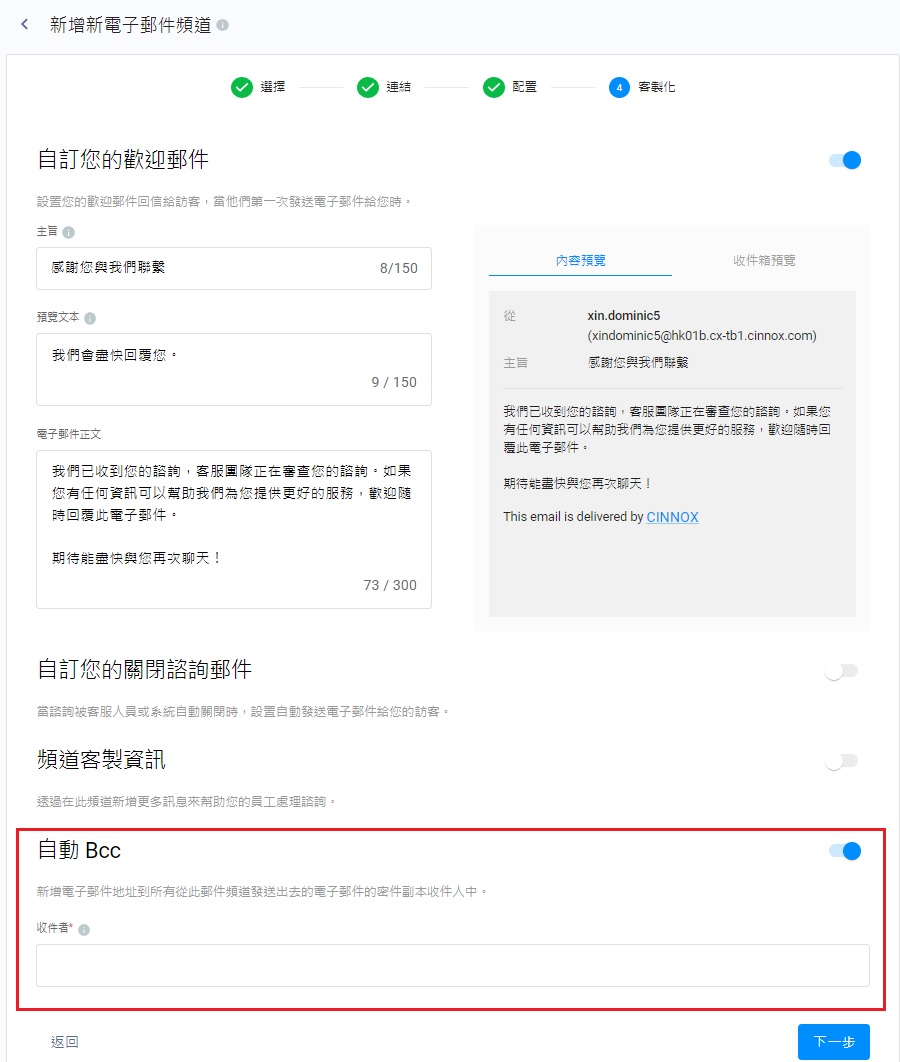
- 在收件者欄目,輸入員工的名字或其電郵地址。電子郵件地址的加入上限為10個。
- 點擊下一步完成配置。
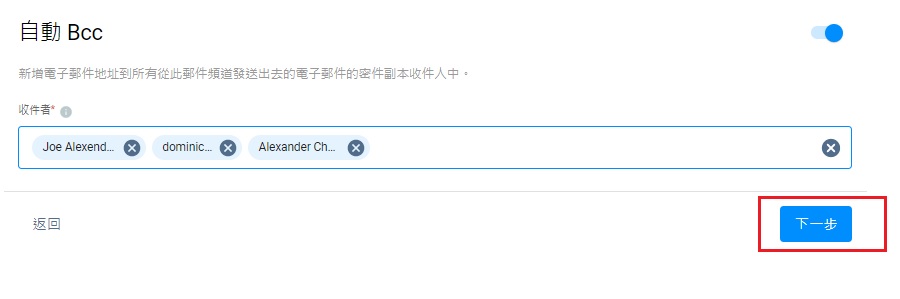
重要資料
- 每個頻道都可以自定頻道客製資訊。
- 頻道客製資訊僅適用於接聽服務(Inbound Service)。
- 頻道客製資訊可用於客服群組目錄的網頁連結。頻道客製資訊,不適用於其他客服的網頁連接,以及營運活動的網頁連接。
- 頻道客製資訊的最多字數限制為10,000個字元;如果字數超過限制,發送聊天機器人不會發送資訊。
- 在未處理諮詢的聊天室,頻道客製資訊仍會顯示在聊天機器人訊息旁。
處理電子郵件諮詢
- 如果想獲得更多有關如何使用電子郵件頻道的資料,請參閱處理聊天諮詢。
- 所有電子郵件諮詢和統計資料都可以在你的CINNOX控制面板、諮詢總覽和查看諮詢報告。
- 當員工關閉電子郵件諮詢時,訪客會收到一封電子郵件通知,說明諮詢已關閉。此後,訪客無法回覆電子郵件;相反,他們必須通過新電子郵件聯絡員工。
已知限制
注意事項
- 出於安全理由,組織可能會封鎖外來或個人身份未驗證的電子郵件。管理員必須檢查以及自訂反垃圾郵件策略,才能使用 CINNOX 處理諮詢。
- 訪問者必須將[email protected]_網域,加到他們的郵箱安全列表中。否則,回覆諮詢的電子郵件,有機會被放入垃圾郵件文件夾。
- 對於自己的郵件伺服器 - DNS更改會在幾小時到72小時內發生。當更改生效時,新電子郵件會在CINNOX中作為電子郵件諮詢而處理。
- 使用CINNOX綁定郵件時,發送驗證郵件可能失敗。如果轉發時間超過5分鐘,便可能代表發生此錯誤。這種情況下,管理員或員工必須等待,並稍後重新綁定電子郵件信箱。
- 當工作人員收到新訪客的諮詢時,訪客的名字,會出現在諮詢資訊面板的欄目中。員工可以在另存為聯絡人前,編輯名字和姓氏。
- 當員工複製訪客的電子郵件諮詢,並貼到另一個員工或管理工作區時,它可能被顯示為HTML代碼。這是因為電子郵件正文語言在複製時,使用 HTML正文,來顯示原始 HTML代碼。
幫助和支持
- 請確保電子郵件的轉發設定正確,以綁定你要使用的電子郵件信箱,以及 CINNOX 電子郵件地址。
- 使用郵件伺服器時,請正確地複製和貼上DNS設定中的SPF和DKIM的DNS記錄。
如果你的CINNOX仍未收到任何電子郵件訊息,請電郵予[email protected],聯絡我們CINNOX的支援團隊。
Updated 7 days ago